Impression ou numérisation à partir d’un smartphone ou d’une tablette PC
N° FAQ: 8202150000
Date de sortie: 11 septembre 2014
Détails:
Informations utiles:
Solution:
Configuration de l’imprimante en mode point d’accès
Lorsque vous configurez votre imprimante en mode point d’accès, vous pouvez imprimer sans fil directement à partir d’un périphérique mobile (un smartphone, par exemple) sans utiliser de point d’accès. 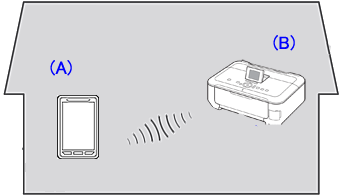
(A) Appareil mobile tel qu’un smartphone
(B) L’imprimante
Avant de commencer la configuration en mode Point d’accès
IMPORTANT
Lorsque vous utilisez l’imprimante en mode Point d’accès, tenez compte des limites suivantes :
- Tant que vous utilisez l’imprimante en mode Point d’accès, vous ne pouvez pas effectuer les opérations ci-dessous.
-Connecter l’imprimante à Internet
-Modifier ou afficher les paramètres réseau de l’imprimante
REFERENCE
Si vous disposez d’un point d’accès (pas l’imprimante en mode Point d’accès), les limites ci-dessus ne s’appliquent pas.
Configurez votre imprimante en vous reportant au paragraphe [ Connexion réseau sans fil de votre imprimante à un point d’accès ].
Après avoir configuré l’imprimante, consultez " Imprimer ou numériser à partir d’un périphérique externe tel qu’un smartphone, à l’aide de MAXIFY Printing Solutions (MAXIFY Print) " et commencez à imprimer ou numériser des documents.
1. Appuyez sur le bouton ACCUEIL (HOME) (C) de l'imprimante.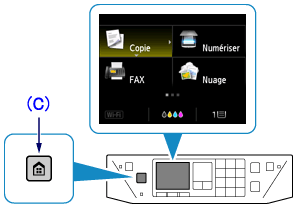
2. Utilisez la touche 


 pour sélectionner « Config. », puis appuyez sur la touche OK.
pour sélectionner « Config. », puis appuyez sur la touche OK.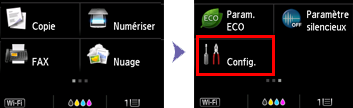
3. Sélectionnez [ Paramètres périphérique ], puis appuyez sur le bouton [ OK ].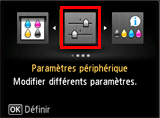
4. Sélectionnez [ Paramètres réseau ], puis appuyez sur le bouton [ OK ].
5. Sélectionnez [ Changer réseau ], puis appuyez sur le bouton [ OK ].
6. Sélectionnez [ Mode Point d'accès actif ], puis appuyez sur le bouton [ OK ].
7. Notez le SSID affiché.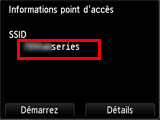
8. Cliquez sur [ Détails ], l’un des boutons de fonction.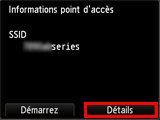
9. Notez le mot de passe affiché.
Appuyez sur le bouton [ OK ].
10. Cliquez sur [ Démarrez ], l’un des boutons de fonction.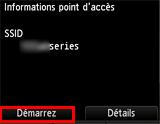
11. Dans l’écran des paramètres Wi-Fi de votre périphérique externe (un smartphone, par exemple), sélectionnez le SSID et saisissez le mot de passe (que vous avez noté lors des étapes 7 et 9) pour terminer la connexion.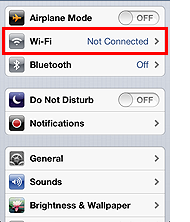
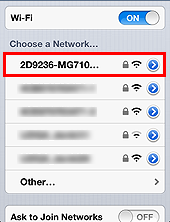
L’écran des paramètres Wi-Fi varie en fonction du périphérique utilisé (l’exemple suivant est celui d’un appareil iOS).
Impression ou numérisation à partir d’un périphérique externe tel qu’un smartphone, à l’aide de MAXIFY Printing Solutions (MAXIFY Print)
Pour imprimer ou numériser à partir d’un périphérique externe tel qu’un smartphone, vous devez utiliser l’application, « MAXIFY Printing Solutions ».
Téléchargez et installez cette application gratuite depuis l’App Store ou depuis Google Play.
IMPORTANT
Si vous utilisez un appareil Android avec l’imprimante en mode Point d’accès, vous ne pourrez pas vous connecter à Internet à l’aide du réseau 3G.
Pour télécharger MAXIFY Printing Solutions à partir de Google Play, désactivez le mode Point d’accès de l’imprimante, téléchargez l’application, puis reconfigurez l’imprimante en mode Point d’accès.
REFERENCE
Vous pouvez imprimer à partir des appareils iOS (iPhone, iPad, iPod touch) à l’aide de leurs applications standard (Safari ou le logiciel de messagerie électronique, etc.) sans utiliser MAXIFY Printing Solutions.
Selon les instructions ci-dessous, sélectionnez l’imprimante à utiliser et effectuez une impression ou une numérisation.
1. Sur l’écran d’un périphérique externe tel qu’un smartphone, tapez sur l’icône MAXIFY Print  . MAXIFY Printing Solutions démarre.
. MAXIFY Printing Solutions démarre.
2. Sur l’écran MAXIFY Printing Solutions , tapez sur l’icône d’imprimante  .
. 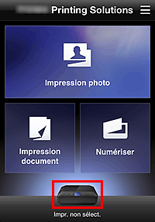
3. Tapez sur [ Détect imprim. ].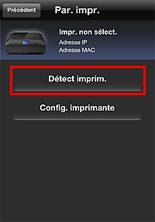
4. Dans l’écran, sélectionnez l’imprimante que vous utilisez.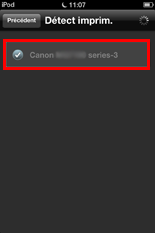
5. Lorsque le nom de l’imprimante sélectionnée s’affiche sous l’icône d’imprimante, la configuration est terminée.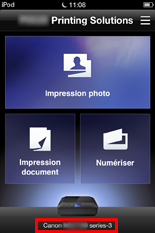
6. Tapez sur le bouton correspondant à l’opération que vous voulez effectuer.
REFERENCE
Emplacement où les images numérisées sont enregistrées :
Lorsque vous tapez sur [ Numériser ], le menu permettant de sélectionner le format de fichier de l’image numérisée s’affiche. Les images numérisées sont enregistrées dans la zone prédéfinie en fonction du format de fichier sélectionné.
- Sur un appareil iOS :
- les fichiers JPEG des images numérisées sont enregistrés sous [ Impression photo ].
- Les fichiers PDF des images numérisées sont enregistrés sous [ Impression document ].
- Sur un appareil Android :
- Les fichiers JPEG des images numérisées sont enregistrés dans le dossier /CanonIJ/scan_image.
- Les fichiers PDF des images numérisées sont enregistrés dans le dossier /CanonIJ/scan_pdf.
REFERENCE
Pour arrêter le mode Point d'accès, sélectionnez une autre option que [ Mode Point d'accès actif ].

Modèles concernés
- MAXIFY MB2040
- MAXIFY MB2050